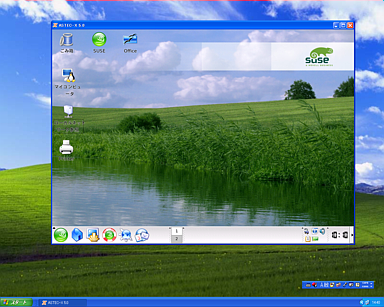XDMCP プロトコルによる接続 - SuSE Linuxとの接続
標準的なインストールをした SuSE Linux ではソフトウェアファイアウォール機能が有効になっていて、
リモートからのアクセスを拒否する設定になっています。
下記の設定を行う前に SuSE Linux 上のファイアウォールの設定を変更しておいてください。
ファイアウォールの設定は、YaST の"セキュリティとユーザ"の"ファイアウォール" のパネルで行うことができます。
Linux ホスト側の設定
GUI (YaST) を利用した設定
- SuSE Linux ホストのコンソールからログインして、 YaSTを起動してください。 YaSTの起動にはroot権限が必要です。
- YaSTのメニューから "システム" パネルの "/etc/sysconfigエディタ" を選択します。
- "/etc/sysconfigエディタ" のパネルのツリーから Desktop → Display manager → DISPLAYMANAGER_REMOTE_ACCESS を選択して、 "設定" のプルダウンメニューで "yes" を選択します。
- 同様に DISPLAYMANAGER_XSERVER_TCP_PORT_6000_OPEN を選択して、 プルダウンメニューで "yes" を選択します。
- ASTEC-X から root 権限でログインする場合は、 さらに、ツリーからDesktop → Display manager → DISPLAYMANAGER_ROOT_LOGIN_REMOTE のパネルを開き、"yes" を選択します。
- [完了] ボタンを押すと "変更された変数:" というダイアログが表示されますので [了解] を押します。
- "sysconfig設定を保存中です" というダイアログがしばらく表示されたあと、ダイアログが消えると設定は完了です。
- この状態ではまだXDMCP接続ではきません。
Linux ホストを再起動させるか、root権限で、コマンド実行をして kdm または、gdm のプロセスをリセットします。
ターミナルを開き以下のコマンドを実行してください。
なお、`cat /var/run/kdm.pid` の前後の括弧はシングルクォートではなく、 いわゆる逆シングルクォート (106キーボードでは、Shift+@) です。ご注意ください。- KDE環境の場合
-
# kill -HUP `cat /var/run/kdm.pid`
- GNOME環境の場合
-
# kill -HUP `cat /var/run/gdm.pid`
ASTEC-X 側の設定
- Windows のスタートメニューまたは AXP ファイルから ASTEC-X コントロールパネルを起動します。
- [接続] パネルを開き、[XDMCP を使用する] をチェックします。
-
次に [接続]→[XDMCP] パネルを開き、
[モード] が「ホスト」になっていることを確認し、
[ホスト名] には接続する UNIX ホストのホスト名か、IP アドレスを記述します。

- [OK] ボタンを押して設定を保存し、 ASTEC-X コントロールパネルを終了してください。
ASTEC-X の起動
-
Windows のスタートメニューまたは AXP ファイルから
ASTEC-X を起動します。
正しく起動できると、SuSE Linux のログイン画面が表示されます。
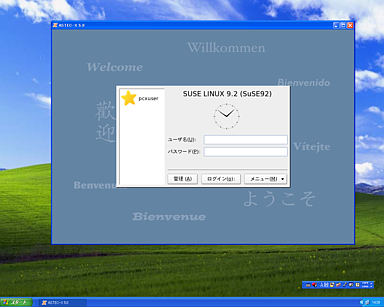
-
ログイン名、パスワードを入力すると、
Linux ホストのコンソールと同様のデスクトップ画面が表示されます。